Обновление нужно, чтобы устранить ошибки или усовершенствовать веб-браузер. Продукты от Yandex с каждым апдейтом становятся функциональнее, безопаснее и производительнее. Обновить Яндекс.Браузер можно несколькими способами: автоматически и в ручном режиме. Рассмотрим, как это сделать на компьютере или на телефоне.
Ручное обновление браузера
Обновить браузер Яндекс до последней версии возможно вручную. Такой способ поможет проконтролировать процесс, а также узнать, какая версия установлена.
Для чего нужно обновление? Свежая версия имеет ряд преимуществ:
- Добавляются новые сведения о потенциальных угрозах, которые могут проникнуть на устройство. Таким образом, обеспечивается безопасность данных и надежность пребывания в сети.
- Загрузка сайтов с музыкой и видео происходит быстрее.
- Уменьшается количество ошибок и сбоев при работе обозревателя.
- Появляются новые функции и дополнения.

Обновление производится в несколько кликов и занимает немного времени. После него можно посещать любые страницы в интернете, не опасаясь вирусов и других угроз.
Как вручную обновить Яндекс.Браузер на ПК
Чтобы установить актуальную версию браузера на Windows 7 / 10, сделайте следующее:
- Чтобы перейти в главное меню, нажмите на иконку в верхней панели. Она выглядит как горизонтальные полоски.
- Наведите курсор на пункт «Дополнительно» внизу списка, затем нажмите на «О браузере».
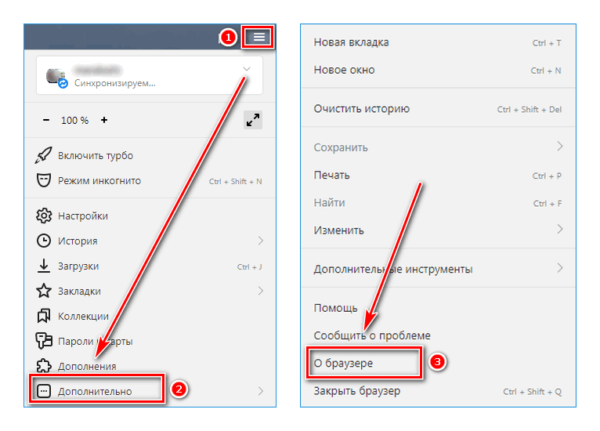
- В открывшемся окне можно увидеть информацию о версии браузера. Если она не актуальна, будет отображаться соответствующая надпись. Нажмите на кнопку «Обновить», чтобы скачать новую версию.
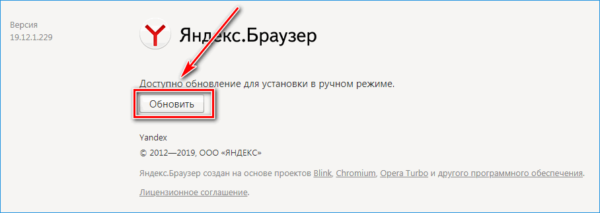
После скачивания нажмите на появившуюся кнопку «Перезапустить», чтобы изменения вступили в силу.
Если обновление не требуется, на экране появится соответствующая надпись.
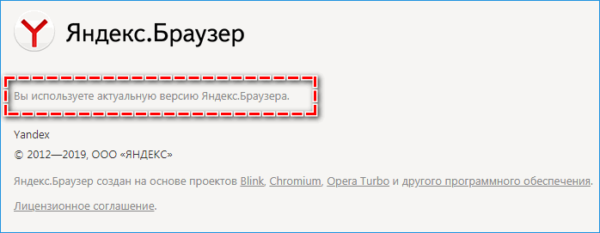
Как обновить с телефона
Обновление для Яндекс.Браузера требуется и на мобильных устройствах.
Для этого следуйте инструкции:
- На нижней панели найдите иконку в виде трех вертикальных точек. Кликните по ней, чтобы перейти в главное меню.
- Нажмите на «Настройки».
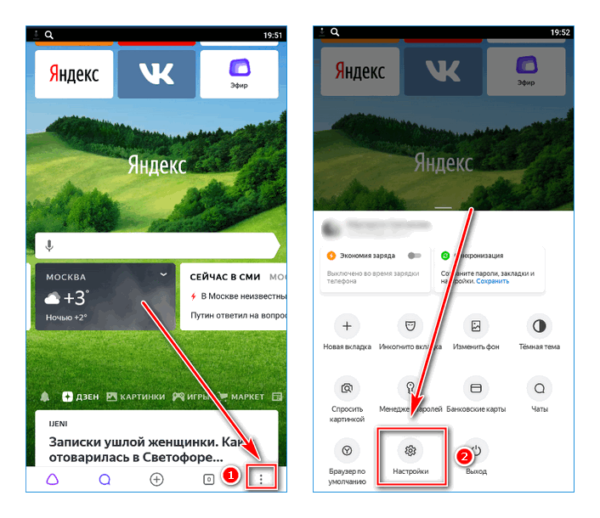
- Листайте список вниз, где будет кнопка «О программе». Выберите ее.
- В открывшемся окне отобразится информация об актуальности. Если требуется обновление, здесь будет написано об этом.
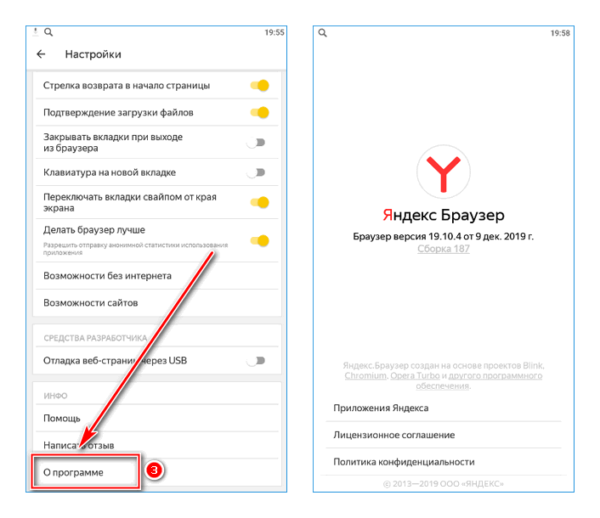
Если обозреватель скачал и установил обновления, перезапустите его. Все изменения будут актуальными.
Существует еще один способ, как обновить мобильную версию обозревателя – через клиент Play Маркет. Для этого зайдите в меню магазина и выберите «Мои приложения и игры». В списке установленных программ найдите нужное и нажмите на кнопку «Обновить».
Как включить автоматическое обновление
Автоматическое обновление Яндекс.Браузера для Windows 10 или мобильного телефона позволит забыть о процедуре ручной установке актуальной версии. Тихая установка может происходить даже тогда, когда обозреватель выключен. Рассмотрим более подробно, как активировать функцию.
На компьютере
Чтобы обновления на ПК скачивались автоматически, действуйте следующим образом:
- Нажмите на значок меню и перейдите в «Настройки».

- В блок слева выберите раздел «Системные». Список функций прокрутится вниз.
- В блоке «Производительность» поставьте галочку напротив параметра «Обновлять браузер, даже если он не запущен».
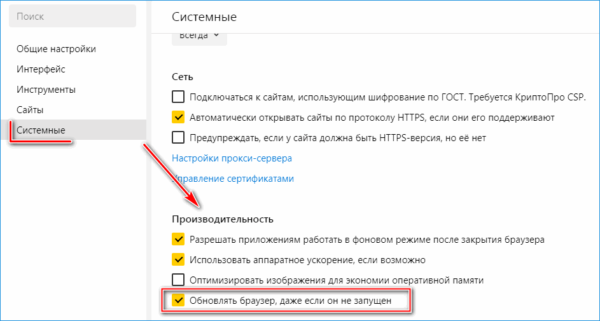
После этого обозреватель будет самостоятельно сканировать наличие апдейтов и загружать их, даже если Яндекс.Браузер не работает.
На телефоне
Включить автоматические обновления на телефоне Андроид можно через магазин Google Play.
Для этого следуйте алгоритму:
- Запустите магазин приложений Google.
- Откройте главное меню и выберите «Настройки».
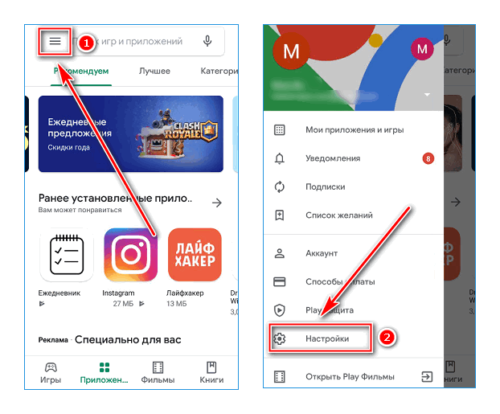
- Перейдите в раздел «Автообновление приложений» и выберите пункт «Только через Wi-Fi».
Если у вас тариф на телефоне с безлимитным интернетом, то можно выбрать и «Любая сеть».
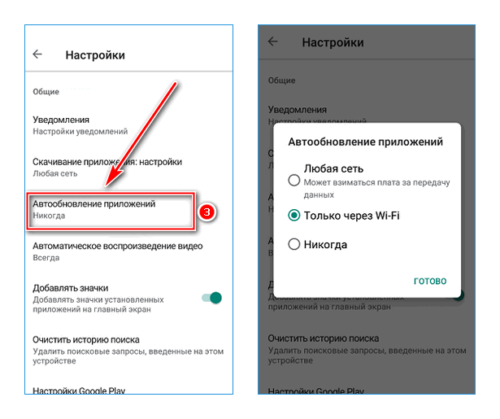
Альтернативный способ
Если не получилось обновить веб-браузер вручную или через настройки, можно сделать это альтернативным способом.
Его алгоритм следующий:
- Скачайте установочный файл Яндекс.Браузера с официального сайта или на этой странице.
- Удалите старую версию через панель управления или с помощью утилиты CCleaner.
- Установите актуальную версию программы, следуя пошаговой инструкции при установке.
Скачать Яндекс.Браузер для Windows
После завершения инсталляции будет предложено настроить обозреватель. Сделайте это сразу, чтобы потом не искать нужные параметры в меню.
Почему обновление не происходит
Иногда случаются такие ситуации, когда Яндекс Браузер не обновляется. 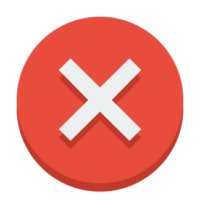
Существует несколько причин:
- установленная версия обозревателя – не лицензионная или установлена со стороннего источника;
- антивирусная программа или защитник Windows запрещает установка обновления;
- файлы, которые отвечают за процесс обновления, удалены;
- во время установки программы был сбой.
Обязательно проверьте подключение к интернету. Иногда при маленькой скорости соединения или ошибок в работе роутера могут происходить такие проблемы.
Для корректной и безопасной работы браузера Яндекс рекомендуется регулярно проверять обновления. Это можно сделать вручную, а также в автоматическом режиме через настройки. Актуальную версию следует устанавливать и на мобильные устройства. Это не занимает много времени и не требует больших усилий.




